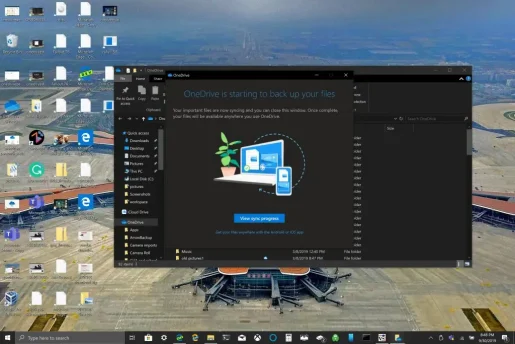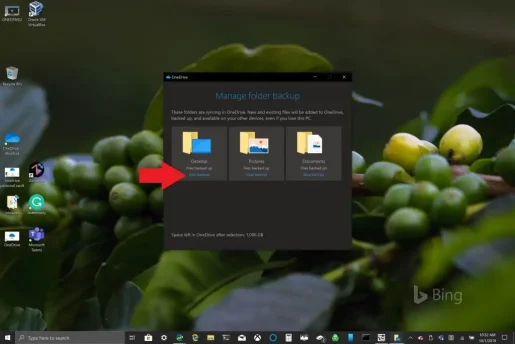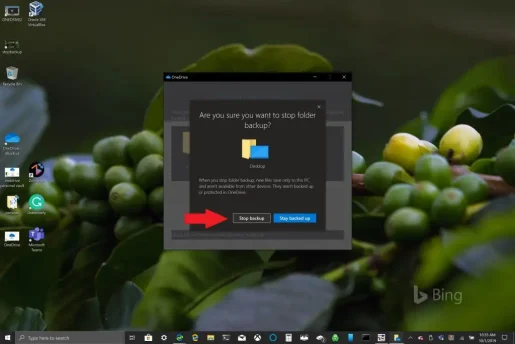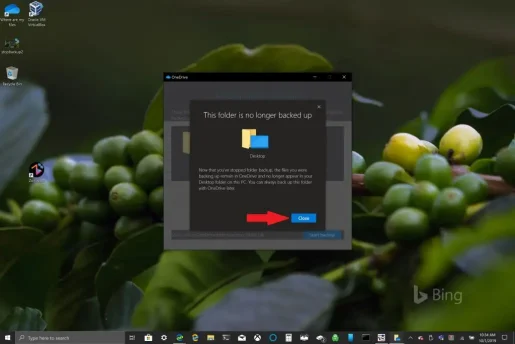Uyisebenzisa njani i-OneDrive ifolda yokugcina ifolda
Ugcino lwefolda yePC ye-OneDrive inokusetwa ngokulula ngamanyathelo ambalwa kwaye nantsi into ekufuneka uyenzile.
1. Vula i-OneDrive app kweyakho Windows 10 PC.
2. Cofa ekunene ngaphakathi kwifolda ye-OneDrive evulayo, uze ucofe ekunene Useto.
3. Yiya kwi-Backup tab kwaye ukhethe Lawula i-Backup.
4. Kwi Ugcino lwebhokisi yeefolda zakho, khangela ukuba iifolda ofuna ukuzigcina zikhethiwe kwaye ukhethe Qala ugcino.
IMicrosoft yenza kube lula kubanini Windows 10 iiPC Esele ikhona kwaye ezintsha ziyagcinwa kwiifayile zabo Umsebenzi usebenzisa i-OneDrive. I-OneDrive iza ifakwe ngaphambili Windows 10 kwaye inikezela ukuya kuthi ga kwi-5GB yendawo yokugcina yasimahla ngaphandle kobhaliso. Ekuphela kwento oyifunayo yiakhawunti ye-Microsoft ukuze ungqamanise kwaye ugcine ezona folda zibalulekileyo.
Ngokungagqibekanga, i-OneDrive ixhasa iDesktop yakho, Amaxwebhu, kunye neefolda zeMifanekiso kweyakho Windows 10 PC. Nangona kunjalo, unokukhetha naziphi na ezinye iifolda kwiPC yakho ukuze uzigcine nge-OneDrive. Nje ukuba unazo zonke iifolda ozifunayo kwi-OneDrive, unokuzifumana nanini na usebenzisa nasiphi na isixhobo Isebenza kwiWindows 10 okanye i-smartphone yakho.
Seta i-OneDrive yogcino lwefolda yePC
Ugcino lwefolda yePC ye-OneDrive inokusetwa ngokulula ngamanyathelo ambalwa kwaye nantsi into ekufuneka uyenzile.
1. Vula i-OneDrive app kweyakho Windows 10 PC (bona ngezantsi)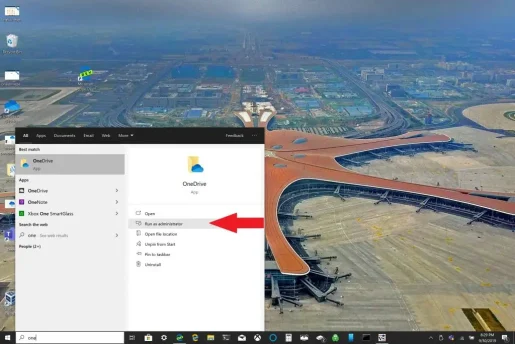
2. Cofa ekunene ngaphakathi kwifolda ye-OneDrive evulayo, emva koko ucofe ekunene “ Izicwangciso " .
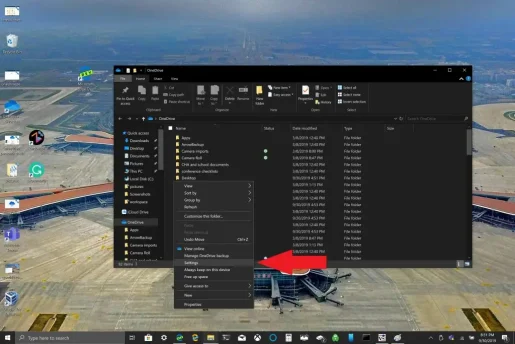
3. Yiya kwithebhu Ugcino kwaye ukhethe Ulawulo lokugcina .
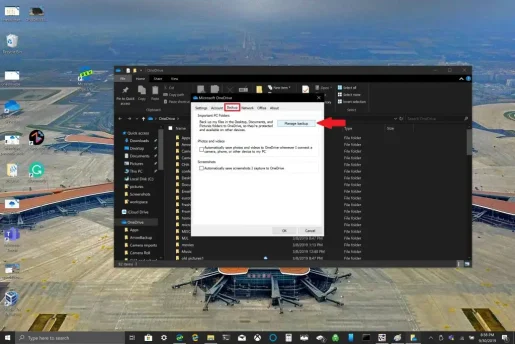
4. Kwibhokisi yencoko yababini Gcina iifolda zakho , khangela ukuba iifayile ofuna ukuzigcina zikhethiwe kwaye ukhethe qalisa i-backup .
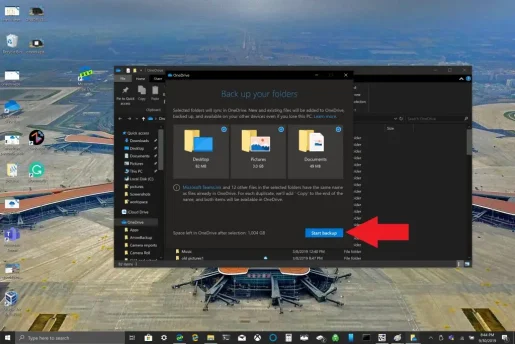
Ngelixa ulinde ukuba iifayile zakho zigcinwe nge-OneDrive, unokuvala incoko yababini njengoko kubonisiwe, kwaye iifayile zakho ziya sync ngelixa usenza ezinye izinto kweyakho Windows 10 PC. Into enye onokuyikhumbula xa ugcina ifolda yakho yeDesktop: yiza kunye neefolda kunye nawe kuyo nayiphi na enye Windows 10 IPC ekwasebenzisa i-OneDrive. Le yingxaki endidibene nayo xa ndibhala esi sifundo (jonga ngezantsi).
Kuxhomekeka kwiimfuno zakho, inokuba luluvo olulungileyo ukunqanda ukugcina isiqulathi seefayili zeDesktop yakho ukuba unezixhobo ezininzi zeWindows 10. Ungagqibela ngokungaziyo ngedesktop ephithizelayo. Ukuba ufuna ukuyeka okanye ukutshintsha i-OneDrive isiqulathi seesethingi zogcino, unokuphazamisa ugcino lwefolda ye-OneDrive ngelixa inkqubo isaqhubeka.
Misa okanye utshintshe ugcino lwefolda ye-OneDrive PC
Ukuba ufuna ukuphazamisa okanye ukuqalisa ukugcina enye ifolda kwi-OneDrive, kuya kufuneka utshintshe useto lwefolda kwi-OneDrive.
Ukuba ufuna ukuyekisa i-OneDrive ekuxhaseni ifolda, iifayile esele igcinwe yi-OneDrive ziya kuhlala kwi-OneDrive. Kuya kufuneka uhambise ifolda ukusuka kwi-OneDrive ukuya kwifolda yasekhaya kweyakho Windows 10 PC.
Naziphi na iifayile ozongezayo kwisiqulathi seefayili sasekuhlaleni azisayi kugcinwa zixhaswe yi-OneDrive. Ukususa iifayile esele zigcinwe, kuya kufuneka ucime isiqulathi seefayili Iwebhusayithi ye-OneDrive . Inkqubo yokumisa okanye ukutshintsha isiqulathi seefayili zePC kwi-OneDrive iyafana
Ukuyeka okanye ukutshintsha i-OneDrive ikopi yokugcina ifolda yePC, landela la manyathelo:
1. Vula Useto lwe-OneDrive, cofa ekunene i-ayikhoni ye-OneDrive kwitreyi yesaziso, uze ukhethe Useto . Kungenjalo, ungalandela amanyathelo 1 ukuya 3 of Seta i-OneDrive yogcino lwefolda yePC .
2. kwi Useto , Khetha Ugcino > Lawula Ugcino
3. Ukuyeka ukugcina ugcino lwefolda, khetha ifolda ofuna ukuyiyeka ugcino. Kule meko, khetha ifolda yeDesktop kwaye ukhethe yeka ugcino .
4. Qinisekisa ukuba ufuna ukuyeka ukugcina isiqulathi seefayili, ngokukhetha yeka ugcino .
5. I-OneDrive iya kuqinisekisa ukuba isiqulathi seefayili osikhethileyo asisagcinwa kwi-OneDrive. Khetha Vala ukuqinisekisa ukhetho lwakho.
Ukuba ufumana iingxaki okanye iikhowudi zeempazamo, iMicrosoft inoluhlu ngolungiso kunye nezisombululo ezikhoyo kule webhusayithi . Ukongeza, ukuba udibana neekhowudi zempazamo ze-OneDrive okanye imiba nge-OneDrive kunye neVault yoBuqu, kukho Uluhlu olubanzi lweekhowudi zempazamo kwireferensi yakho .